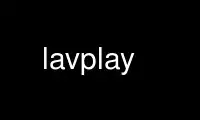
Ito ang command na lavplay na maaaring patakbuhin sa OnWorks na libreng hosting provider gamit ang isa sa aming maramihang libreng online na workstation gaya ng Ubuntu Online, Fedora Online, Windows online emulator o MAC OS online emulator
PROGRAMA:
NAME
lavplay - I-playback at i-edit ang MJPEG na video
SINOPSIS
lavplay [pagpipilian] lavfile1 [lavfile2 ... lavfileN]
DESCRIPTION
lavplay ay maaaring gamitin sa pag-playback ng video sa MJPEG na format (maaaring quicktime o AVI) sa isang zoran
video-capture device, gaya ng Miro/Pinnacle DC10(+), Iomega Buz o Linux Media
LML33 ng Labs, o sa software mode (gamit ang SDL).
Nagbibigay din ito ng mga mekanismo para sa hindi mapanirang pag-edit ng video gamit ang isang interactive na front-
wakas tulad ng glav(1). Tingnan SEARCHING AT Pag-edit sa ibaba para sa mga detalye.
Opsyon
lavplay tumatanggap ng mga sumusunod na opsyon:
-p/--playback [S|C|H]
Ang playback mode na gagamitin. Ang ibig sabihin ng 'S' ay software-playback gamit ang SDL.
Ang ibig sabihin ng 'H' ay hardware-playback sa monitor (on-screen). 'C' ibig sabihin
hardware-playback sa video-out ng zoran video-capture device. Obviously,
Gumagana lang ang 'C' at 'H' sa mga computer na may mga zoran video-capture device.
-Z/--full-screen
Full-screen na pag-playback. Gumagana ito kung pipiliin ang SDL- o onscreen-playback.
--laki NxN
Sukat ng window ng video (default: laki ng input na video) kapag gumagamit ng software
(SDL) o hardware onscreen playback
-a/--audio num
Kapag nag-play ng audio, ang ibig sabihin ng 0 ay hindi kailanman, o kabuuan ng
1: habang naglalaro pasulong,
2: habang naglalaro ng reverse,
4: kahit mabilis na paglalaro,
8: habang humihinto
(default: 7: forward/reverse/fast). Kung 8(pause) ay nakapaloob, lavplay ay magiging
napakaingay, ngunit kapaki-pakinabang kapag gusto mong i-edit sa pamamagitan ng tunog.
-z/--zoom
Ini-zoom ang video upang magkasya sa screen hangga't maaari.
-x Magpalitan ng mga field ng isang interlaced na video. Subukan ito kung mukhang kakaiba ang video. Ito
hindi dapat kailangan sa mga bagay na nakunan gamit lavrec(1) ngunit maaaring kailanganin para sa
iba pang mga mapagkukunan.
-s/--laktawan num
Laktawan segundo ng video sa simula.
-x/--exchange-fields
Baligtarin ang pagkakasunud-sunod ng field (para sa mga video na naitala nang may maling pagkakasunod-sunod ng field
mga setting ng interlacing)
-F/--kurap
Huwag paganahin ang pagbawas ng still flicker. Ito ay kapaki-pakinabang kung gusto mong makakita ng mga still
eksakto kung paano ang mga ito ay naitala sa halip na flicker-free!
-c/--pag-synchronize [0|1]
Pinapagana (1) o hindi pinapagana (0) ang paggamit ng mga pagwawasto sa pag-sync. Talaga, halos ikaw
tiyak na gusto ito. Ang hindi pagpapagana ay talagang naroroon para sa mga layuning diagnostic at hindi
marami pang iba
-H/--H-offset bilang, -V/--V-offset num
Pahalang (-H) at patayo (-V) offset kapag gumagamit ng hardware-playback. Offset
plus lapad o taas ay dapat na mas maliit sa o katumbas ng playback device
maximum na pinapayagang laki (DC10+: 640x480 o 768x576, LML33/Marvel/Buz: 720x480/576).
--sx-offset bilang, --sy-offset num
Offset para sa window ng video (mula sa kaliwang sulok sa itaas ng screen) kapag gumagamit ng hardware
onscreen playback sa non-fullscreen mode.
--display :xx
Kapag gumagamit ng hardware fullsreen video playback (-pH), magagamit ang setting na ito
tukuyin ang video display (default: :0.0) na gagamitin para sa video display.
-q/--no-quit
Ginagawang manatiling buhay ang lavplay sa dulo ng video (hindi titigil ang lavplay). Gamitin
'q ' sa command line para huminto (tingnan sa ibaba, SEARCHING AT Pag-edit).
-g/--gui-mode
Pinapagana ang GUI-mode. Ito ay ginagamit ng glav at Linux Video Studio. Ilalabas nito ang
kasalukuyang posisyon sa video bawat frame, upang masubaybayan ng glav o LVS
kung nasaan tayo sa video na pina-play back.
-P/--preserve-pathname
Ito ay ginagamit ng glav at Linux Video Studio. Kapag ang mga editlist ay ginawa ang
orihinal na mga pathname para sa mga file ang ginagamit at hindi ang mga canonalised pathname mula sa
direktoryo ng ugat. Kapaki-pakinabang kung mayroon kang mga bagay tulad ng mga automounter na aktibo na gumagawa
Ang mga direktoryo na may parehong hindi kanonikal na pangalan ay may iba't ibang mga kanonikal na pangalan sa
iba't ibang makina.
-U/--use-write
Gamitin ang write() system call sa halip na ang mmap() system call para sa audio writing
sa sound device. Maaaring ayusin nito ang ilang problema sa pag-playback ng audio.
-n/--mjpeg-buffers num
Bilang ng mga MJPEG-buffer. Default ay 32. Subukang palitan ang numerong ito kung marami ka
nawalang mga frame.
-v/--verbose num
Antas ng verbosity (0, 1 o 2)
Kapaligiran MGA VARIABLE
Ang mga sumusunod na variable ng kapaligiran ay maaaring makilala ng lavrec:
LAV_VIDEO_DEV
Ang video device. Default ay /dev/video
LAV_AUDIO_DEV
Ang audio device. Default ay /dev/dsp
SEARCHING AT Pag-edit
lavplay maaaring gumawa ng higit pa sa simpleng pag-playback. Ito rin ay inilaan upang makontrol gamit
mga command na ipinadala sa pamamagitan ng stdin mula sa isang front-end like glav(1) o katulad, mas sopistikado
mga kasangkapan. Ang pinakamahalagang aspeto ng functionality na ito ay ang kakayahang lumikha i-edit
listahan mga file na nagbibigay ng sequence ng playback ng isang na-edit na bersyon ng input video. Ang
i-edit ang listahan ng file ay maaaring basahin ng alinman sa mjpegtools(1) (kabilang ang lavplay!) kahit saan an
ang aktwal na video file ay magiging katanggap-tanggap. Ang nasabing mga listahan ng pag-edit ay nagtatala lamang ng orihinal na pinagmulan
file at simulan at ihinto ang mga frame ng mga bahagi ng na-edit na pag-edit ng video sa halip na
ang video mismo. Dahil sa gayong pag-edit ay iniiwan ang orihinal na mga file na hindi nagbabago at nangangailangan lamang
maliit na halaga ng data-movement. Ang disbentaha ay para sa listahan ng pag-edit upang gumana ang
ang mga orihinal na file ay dapat manatiling hindi nagbabago, at ang interactive na paglalaro na iyon ay maaaring magulo dahil sa
sequence ng playback na "lumilaktawan" sa pagitan ng iba't ibang bahagi ng orihinal na sequence ng video.
Kung kinakailangan ang isang stand-alone na pinagsama-samang bersyon ng na-edit na video, maaari itong gawin ng
tumatakbo ang lavtrans(1) utility sa listahan ng pag-edit.
Ang mga file ng listahan ng pag-edit ay simpleng text na may napakasimpleng syntax upang payagan ang madaling manu-manong pag-edit
gamit ang text-editor o pagsulat ng mga scripted editting tool.
STDIN UTOS
Ang mga utos na tinanggap sa karaniwang input sre tulad ng mga sumusunod (at siyempre ay maaaring maipasok
direkta sa pamamagitan ng command-line junkies):
+, - Pupunta sa susunod/nakaraang frame. Makatuwiran lamang kapag naka-pause ang video.
pN Itinatakda ang bilis ng pag-playback sa N (N=..., -1, 0, 1, ...)
isang[01] Pinapagana/hindi pinapagana ang pag-playback ng audio
sN kung ang N ay isang numero, nangangahulugan ito na pumunta sa frame na N. kung ang N ay prefix ng + o -, ito
ibig sabihin ay pumunta sa N frame pabalik o pasulong.
om editlist [N1 N2 [N3 N4]]
Nagbubukas ng pelikula o editlist. Ang pangalawa at pangatlong argumento ay maaaring tukuyin upang buksan lamang ang a
tiyak na hanay ng mga frame mula sa video na ito (N1=-1 ay nangangahulugang buong video). Pwede ang N3 at N4
tukuyin upang ipakita lamang ang isang partikular na hanay ng mga frame mula sa mga frame na makatarungan
binuksan (kapaki-pakinabang para sa pagbabawas).
w[as] file
I-save ang kasalukuyang editlist (a) o ang kasalukuyang (mga) seleksyon sa isang file.
q Tumigil sa lavplay.
e[ou] N1 N2
Mga cut (u) o mga kopya (o) na mga frame ng N1-N2 mula sa kasalukuyang listahan ng pag-edit patungo sa isang panloob
pagpili.
ep I-paste ang mga nilalaman ng pinili sa kasalukuyang posisyon sa editlist.
em N1 N2 N3
Inililipat ang mga frame N1-N2 sa posisyong N3 sa video.
ed N1 N2
Tinatanggal ang mga frame N1-N2 mula sa listahan ng pag-edit.
ea video N1 N2 N3
Nagdaragdag ng mga frame N1-N2 ng video sa posisyong N3 sa loob ng listahan ng pag-edit. N1=-1 ibig sabihin
upang idagdag ang buong video.
es N1 N2
Itinatakda ang kasalukuyang natitingnang mga frame sa loob ng buong video sa N1-N2. Ito ay kapaki-pakinabang
para sa trimming.
Gamitin ang lavplay online gamit ang mga serbisyo ng onworks.net
